Создание пароля для другого пользователя ПК
- Информация о материале
- Категория: Windows
- Опубликовано: 07.01.2020, 19:42
- Автор: HelpDesk
- Просмотров: 817

Распространенный подход, при котором все пользователи компьютера входят в ОС под одной учетной записью правильным не считаю. Это же относится и к привычке работать с операционной системой под учетной записью администратора.
При совместном использовании ноутбука или настольного компьютера у каждого пользователя будет собственный набор настроек и файлов.
Создайте учетные записи каждого, кому предоставляется доступ к ПК.
В настройках учетных записей перейдите к пункту «Семья и другие пользователи». Рассматриваю универсальный метод без учетной записи Microsoft. Под надписью «Другие пользователи» нажмите на кнопку «+».
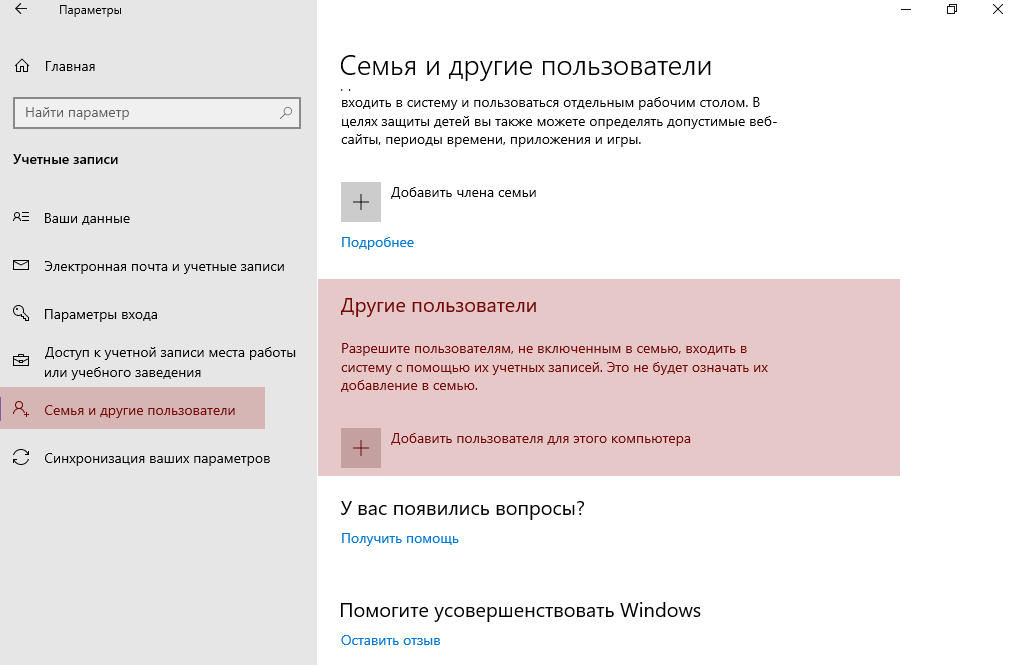
Щелкните по ссылке, отмеченной на скриншоте.
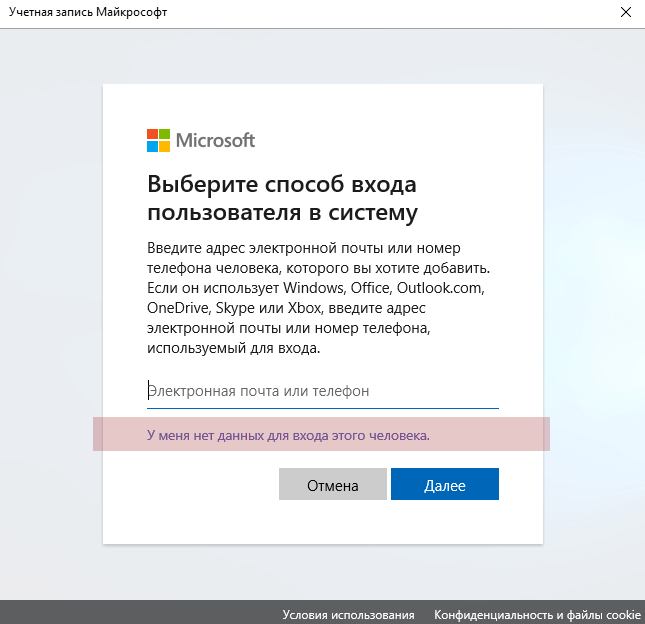
Щелкните по ссылке: «Добавить пользователя без учетной записи Microsoft».
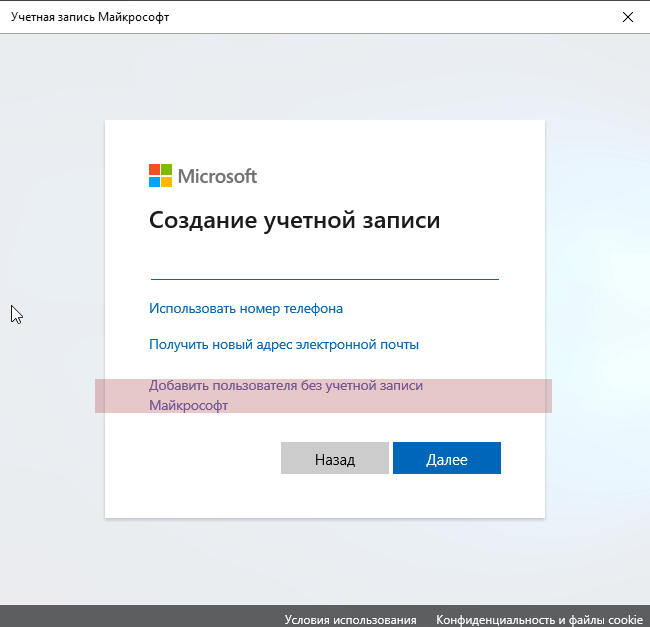
Введите имя пользователя и дважды — пароль его учетной записи. Ниже будет предложено защитить учетную запись тремя контрольными вопросами, которые необходимо последовательно выбрать из списков. Возможность пропустить этот шаг не предусмотрена.
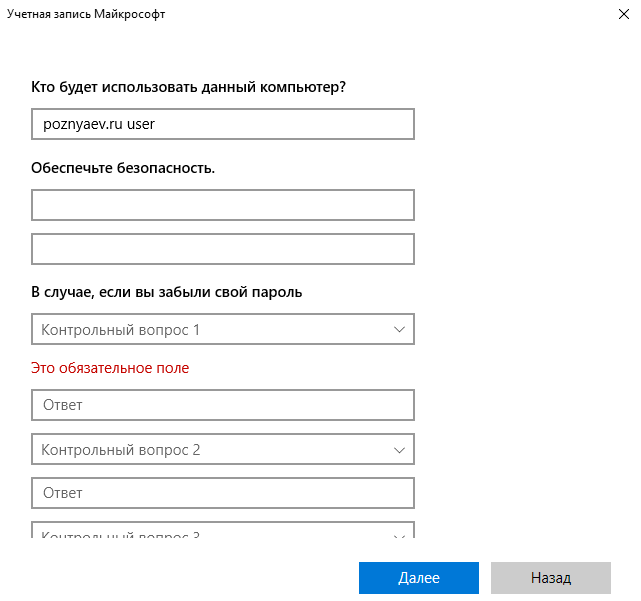
После нажатия «Далее» локальная учетная запись пользователя ПК будет отображена в числе дополнительных.
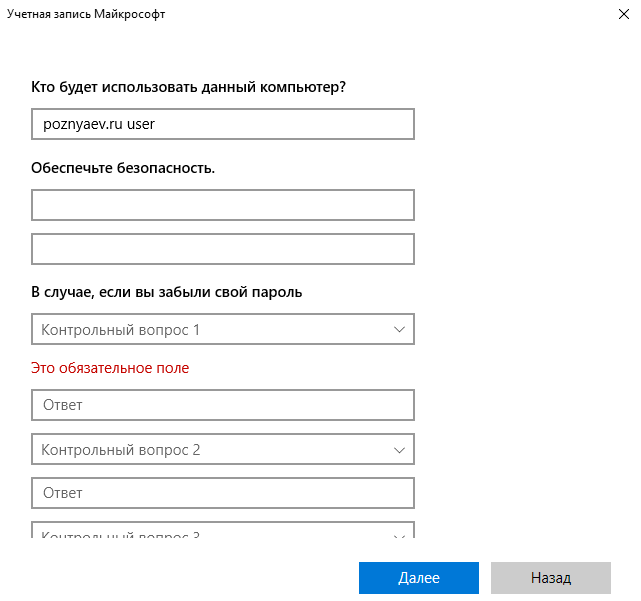
Чтобы удалить учетную запись:
Один раз щелкните по ней мышью
Нажмите кнопку «Удалить»
Также предлагается опция изменения типа учетной записи
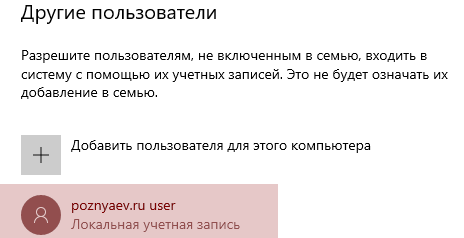
При удалении учетной записи будут потеряны все файлы и данные в ней. В их числе:
Текстовые файлы, презентации, электронные таблицы
Музыка
Фильмы и видеоролики
Элементы рабочего стола операционной системы
Перед удалением учетной записи сохраните ценные файлы на дополнительных накопителях:
Другом компьютере
Флешках
Дисках DVD
NAS
Если вы полностью уверены в принятом решении, нажмите кнопку «Удалить учетную запись и данные».

Учетная запись удалена и больше не отображается в разделе «Другие пользователи».
Смотрите похожие статьи:Как установить, удалить или поменять пароль в Windows 10: Общая информация
Установка пароля в Windows 10 через командную строку
Установка пароля в Windows 10 через графический интерфейс








